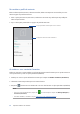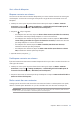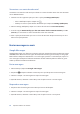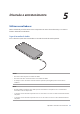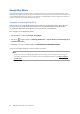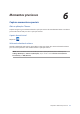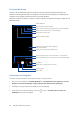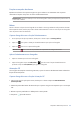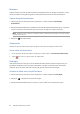E-Manual
51
Capítulo 4: Manter em contacto
Adicionar contactos
Adicione contactos às contas do dispositivo, de trabalho, Google ou outras contas de e-mail e
preencha a informação mais importante tal como números de telefone, endereços de e-mail,
eventos especiais para VIP e muito mais.
1. Abra a aplicação Contacts (Contactos) e toque em .
2. Selecione Device (Dispositivo).
NOTA:
• PodetambémguardarocontactonoseucartãoSIMounumacontadee-mail.
• Senãotiverumacontadee-mail,toqueemAdd account (Adicionar conta) e crie uma conta.
3. Preencha a informação necessária tal como número de telemóvel ou de casa, e-mail ou grupo
onde pretende colocar o contacto.
4. Após ter preenchido a informação e se quiser adicionar mais números de contacto ou endereços
de e-mail, toque em Add new (Adicionar novo).
5. Se quiser adicionar outra informação de contacto, toque em Add another field (Adicionar
outro campo).
6. Quandotiverterminado,toqueem .
Adicionar um número de extensão a um número de telefone de um contacto
É possível adicionar um número de extensão para um contacto para ignorar os comandos de voz
ao fazer uma chamada.
1. No ecrã de informações do contacto, introduza o número principal e o número de extensão do
contactoatravésdeumadestasduasformas:
• Insira uma vírgula (,) após o número principal e, em seguida, introduza o número de
extensão do contacto. Será feita uma breve pausa antes de marcar o número de extensão
automaticamente. Para prolongar a pausa, toque em Pause (Pausa) para inserir outra
vírgula.
• Insira um ponto e vírgula (;) após o número principal e, em seguida, introduza o número
deextensãodocontacto.Quandomarcaronúmerodocontacto,ser-lhe-ápedidopara
confirmar o número de extensão. Toque em Yes (Sim) na mensagem de confirmação.
2. Quandotiverterminado,toqueem .